u大师给苹果电脑安装u盘版win7教程【附图】
3种用U盘或外置光驱给MAC_BOOK_AIR或MAC_BOOK安装WIN7系统的方法--非常详细
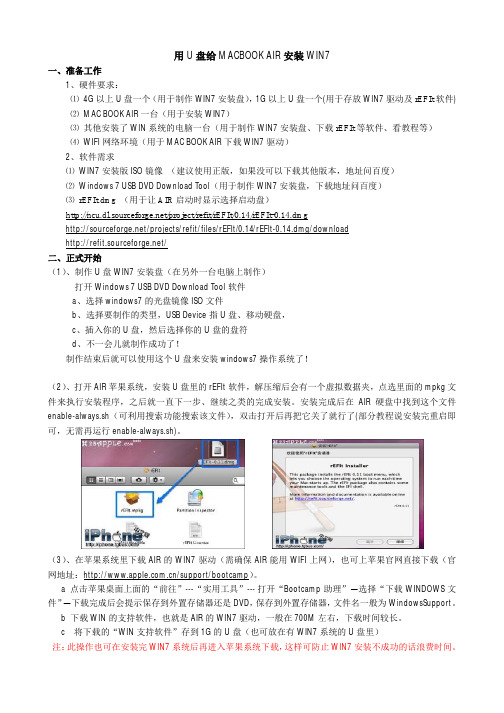
用U盘给MACBOOK AIR安装WIN7一、准备工作1、硬件要求:⑴4G以上U盘一个(用于制作WIN7安装盘),1G以上U盘一个(用于存放WIN7驱动及rEFIt软件)⑵MAC BOOK AIR一台(用于安装WIN7)⑶其他安装了WIN系统的电脑一台(用于制作WIN7安装盘、下载rEFIt等软件、看教程等)⑷WIFI网络环境(用于MAC BOOK AIR下载WIN7驱动)2、软件需求⑴WIN7安装版ISO镜像(建议使用正版,如果没可以下载其他版本,地址问百度)⑵Windows 7 USB DVD Download Tool(用于制作WIN7安装盘,下载地址问百度)⑶rEFIt.dmg (用于让AIR启动时显示选择启动盘)/project/refit/rEFIt/0.14/rEFIt-0.14.dmg/projects/refit/files/rEFIt/0.14/rEFIt-0.14.dmg/download/二、正式开始(1)、制作U盘WIN7安装盘(在另外一台电脑上制作)打开Windows 7 USB DVD Download Tool软件a、选择windows7的光盘镜像ISO文件b、选择要制作的类型,USB Device指U盘、移动硬盘,c、插入你的U盘,然后选择你的U盘的盘符d、不一会儿就制作成功了!制作结束后就可以使用这个U盘来安装windows7操作系统了!(2)、打开AIR 苹果系统,安装U盘里的rEFIt软件,解压缩后会有一个虚拟数据夹,点选里面的mpkg文件来执行安装程序,之后就一直下一步、继续之类的完成安装。
安装完成后在AIR硬盘中找到这个文件enable-always.sh(可利用搜索功能搜索该文件),双击打开后再把它关了就行了(部分教程说安装完重启即可,无需再运行enable-always.sh)。
(3)、在苹果系统里下载AIR的WIN7驱动(需确保AIR能用WIFI上网),也可上苹果官网直接下载(官网地址:/support/bootcamp)。
为苹果机使用U大师制作u盘pe系统

为苹果机使用U大师制作u盘pe系统准备步骤:步骤一:下载WIN8企业版90天评估版系统文件,双核CPU+4G内存以下建议下载32位WIN8。
步骤二:再来还需要准备一个大于4G的U盘。
步骤三:一个微软官方提供的制作WIN7/WIN8 安装U盘工具,下载“Windows 7 USB/DVD Download Tool”并安装。
步骤四:下载好之后将工具一步步安装好。
步骤五:安装完成之后打开工具。
WIN8 系统启动U盘制作步骤一:开始制作WIN8 安装U盘,点击“Browse”选择已经下载好的WIN8.i so镜像文件;然后点击Next。
步骤二:选择“USB Device”制作WIN8 安装U盘。
注意事项:① U盘盘符千万不要选错。
②制作WIN8安装U盘会格式化U盘,因此需要提前将U盘的重要数据备份。
步骤三:在制作开始会弹出提示框,确定是否制作安装U盘,将会清除U盘所有数据。
步骤四:制作WIN8安装U盘大概需要3-10分钟左右,请耐心等待。
步骤五:当看到“Status:Backup Completed”或“100%”的时候就表示WIN8安装U盘制作完成了。
步骤六:WIN8安装U盘制作完成后会有这些文件在U盘中,最关键的文件是“Sources”文件夹里面的“install.w i m”。
WIN8系统安装步骤一:不同电脑主板型号,进入U盘启动的快捷键也不一样,可以参考以上所提供的快捷键,根据你的电脑选择对应的快捷键进入U盘。
步骤二:插入U盘,重启电脑,进入这个界面会看到三个选项,分别是光驱启动、硬盘启动、U盘启动,这里我们选择U盘启动就行了。
步骤三:U盘启动阶段大概需要等待1-5分钟。
看到这个WIN8的新LOGO就表示你的WIN8安装U盘制作成功!否则,就需要重新检查一下U盘或者是制作过程是否有纰漏。
步骤四:到这个界面的时候可以忽略,直接点击下一步。
步骤五:点击现在安装!!!步骤六:到这里显示几秒钟左右,便开始安装WIN8。
苹果iMac怎么安装WIN7系统

苹果iMac怎么安装WIN7系统苹果iMac怎么安装WIN7系统随着科学技术的发展,现在的手机和电脑出了许多品牌,在众多品牌的佼佼者非属苹果。
苹果公司生产有手机、台式电脑、平板电脑、笔记本电脑、手表、MP3等多种电子产品,由于它们的系统配备好,深受人们的喜爱,特别是工作者和青年人。
下面小兔就教大家苹果产品其中的一款台式电脑——苹果imac,我们该怎么利用它原本的版本来安装Windows 7系统呢?iMac是一款苹果电脑生产,针对消费者和教育市场的一体化苹果Macintosh电脑系列。
iMac的特点是它的设计。
早在1998年苹果总裁史蒂夫·乔布斯就将 "What's not a computer" (不是电脑的电脑) 概念应用于设计iMac的过程。
结果造就了软糖--iMac G3,台灯--iMac G4和像框--iMac G5。
由于iMac在设计上的独特之处和出众的易用性,它几乎连年获奖。
苹果imac安装WIN7系统方法步骤1、使用Boot Camp 分割磁盘在10.6 Snow Leopard中,内建好了Boot Camp这套软件。
在Finder下点选前往实用工具,点选工具程序资料夹中的Boot Cmap 助理。
2、点选打开之后,就会执行Boot Camp 助理的说明等等,点选继续。
3、接着程序出现请你分割硬盘的画面,你可以拖住中间的圆点,左右移动,来调整你要分割多少给Windows使用,接着按下分割就可以了。
4、安装Windows操作系统之后,当程序分割完硬盘后,您会在您的桌面看见一个叫做BOOTCAMP的分区,接下来只要将您准备好的Windows光盘放入,再按下开始安装即可。
5、接下来的Windows安装过程,都和一般PC的安装过程一样,唯一要注意的是,在下图的过程中,请选择后面有标记BOOTCAMP 的分区,然后点选Drive options(advanced)。
苹果装 Win7 U盘启动盘制作教程最终版
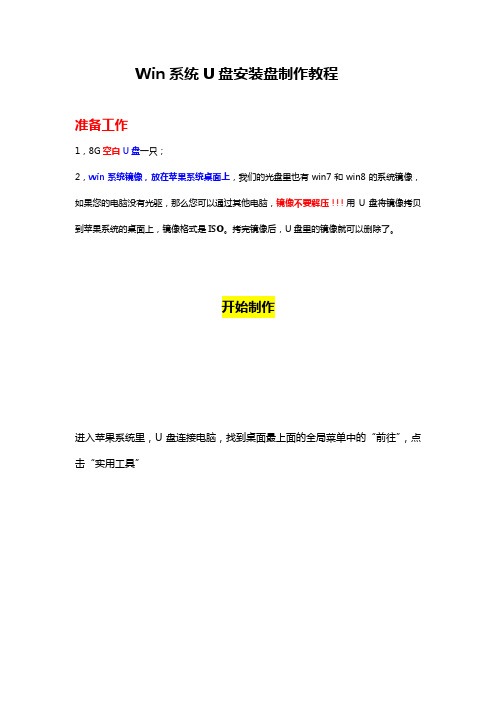
Win系统U盘安装盘制作教程
准备工作
1,8G空白U盘一只;
2,win系统镜像,放在苹果系统桌面上,我们的光盘里也有win7和win8的系统镜像,如果您的电脑没有光驱,那么您可以通过其他电脑,镜像不要解压!!!用U盘将镜像拷贝到苹果系统的桌面上,镜像格式是ISO。
拷完镜像后,U盘里的镜像就可以删除了。
开始制作
进入苹果系统里,U盘连接电脑,找到桌面最上面的全局菜单中的“前往”,点击“实用工具”
进入后,选择“Boot Camp助理”,然后点击“继续”
BootCamp 助理里,只要勾选第一项“创建Windows 7或更高版本的安装盘”
即可,然后点击“继续”
接着,选择好保存在苹果桌面上的win系统镜像,“目的磁盘”就是你连接在电
脑上的U盘,都确定完后,点击“继续”
跳出来的“将抹掉此驱动器”,就点击“继续”
待。
进度完成后,直接点击“退出”。
接下去就是按照安装盘的安装教程去操作了。
苹果Macbook Air怎么安装Win7系统图解教程

苹果Macbook Air怎么安装Win7系统图解教程
使用苹果笔记本的用户都知道苹果预装系统是Mac系统,很多用户只所以都选择苹果电脑是因为它的品牌及配置吧。
然而在苹果操作系统中还是远远比不上微软的win7系统,因为win7系统操作比较熟悉也比较方便快捷,那么这时候我们就有疑问能否在苹果笔记本电脑装上win7系统呢?答案是可以的。
豆豆今天教大家如何在苹果Macbook Air上安装Win7系统详细教程。
最新win7旗舰版系统下载:/windows7/
这是去年的一篇文章,虽然没有过多的言语,但是图文解说确实非常的清晰条理,今天特别在Win7之家重新发布一下,应该现在有不少朋友能用的到。
实现双系统大致有两种方法,一是通过Mac OS上的虚拟机,优点是文件易于管理,缺点是对性能要求较高,二是独立安装Windows操作系统,对于采用低功耗平台的MBA来说,肯定是独立安装比较好啦。
在安装双系统前,需要准备好四项工作,外置DVD光驱、U盘或者移动硬盘、无线路由器、Windows7安装盘,当然,首要先连接上无线网络。
下面开始我们在苹果Macbook Air上的Windows7之旅吧。
通过教程中的安装方法教程,我们也是可以在苹果Air上安装win7系统。
虽然教程有点长,不过只是图片比较多,安装过程是非常简单的。
希望使用苹果而且喜欢win7系统的用户有所帮助。
使用Ultra ISO和U盘安装win7图文教程
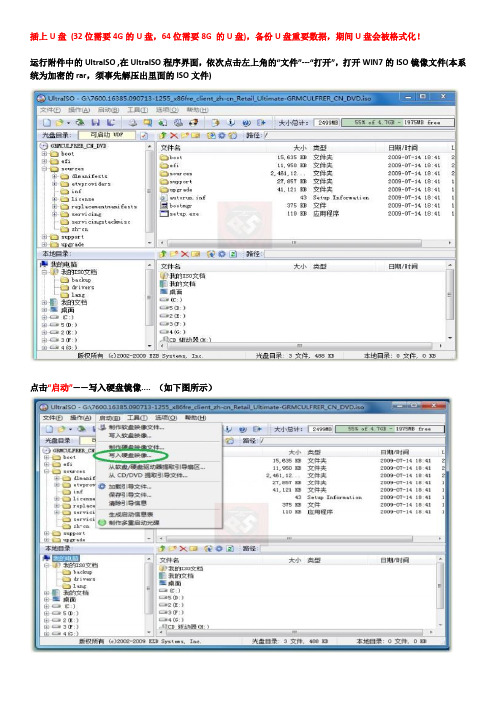
插上U盘(32位需要4G的U盘,64位需要8G 的U盘),备份U盘重要数据,期间U盘会被格式化!
运行附件中的UltraISO ,在UltraISO程序界面,依次点击左上角的“文件”---“打开”,打开WIN7的ISO镜像文件(本系统为加密的rar,须事先解压出里面的ISO文件)
点击“启动”——写入硬盘镜像.... (如下图所示)
在弹出的窗口按如下设置:
点击写入会再次进行确认,此处务必选择正确的U盘盘符!
点击写入开始写入注意U盘会被格式化有资料请备份,写入完毕消息框内会有说明。
2. 安装WIN7
重启电脑,进入BIOS 设置开机启动设置U盘启动系统自动从U盘运行WIN7安装程序。
根据实际情况选择要安装的分区!(下图仅供参考)
正式开始安装过程
给自己取一个用户名,然后一路回车即可!不用输入注册码,系统会自动激活!。
u盘启动盘制作软件为苹果安装win7系统详细操作步骤

u盘启动盘制作软件为苹果安装win7系统详细操作步骤u盘启动盘制作软件为苹果安装win7系统详细操作步骤准备一个1到2gU盘,下载一个启动盘制作工具和WIN7Ghost镜像文件(win7Ghost镜像文件不要下载原装WIN7系统)第一步:先用U大师U盘启动盘制作工具制作一个启动U盘。
把启动U盘连接上电脑,重新启动电脑,苹果电脑里没有Bios设置,所以我们在电脑刚启动时在键盘上长按optin键,电脑就会进入到一个开机启动选项的界面。
第三步:按键盘方向右键将选框移动到U盘启动图标上,然后按回车确实。
第四步:回车之后进入到U大师U盘启动制作工具,鼠标左键双击U大师win7PE精简版(防蓝频推荐)。
第五步:显示正在启动u大师winPE维护系统界面,等待启动完成。
第六步:Winpe维护系统启动成功之后,在磁盘里找到下载好的WIN7镜像文件,鼠标右键点击,在下拉栏里选择加载ImDisk虚拟磁盘。
第七步:一定要把加载好的的文件存放的路径磁盘记好,这里的存放磁盘路径是F,然后点击确定。
第八步:然后在我的电脑里面,可以看到由于镜像文件加载得到的一个文件。
第九步:回到电脑桌面,双击打开Windows 安装。
打开之后点击指定安装源右边的浏览,然后找到install.win文件,然后点击下一步。
第十步:然后点击下一步。
第十一步:先选择好目标分区和启动分区,然后再点击左下角将系统安装到这个分区上和将此分区作为引导分区,然后点击下一步。
第十二步:显示驱动部分处理和安装面板,鼠标直接点击下一步。
第十三步:显示高级选项面板,直接点击下一步。
第十四步:弹出即将进行安装系统,鼠标点击安装系统。
第十五步:等待安装系统成功。
第十六步:系统安装完成后,电脑会自动关机重启。
第十七步:开机完成后,电脑自动进行启动安装程序安装设备。
第十八步:点击现在安装。
第十九步:显示安装程序正在启动,等待安装成功。
第二十步:勾选我接受许可条款,点击下一步。
用U盘给苹果电脑安装WIN7成功,附加bootcamp等软件地址
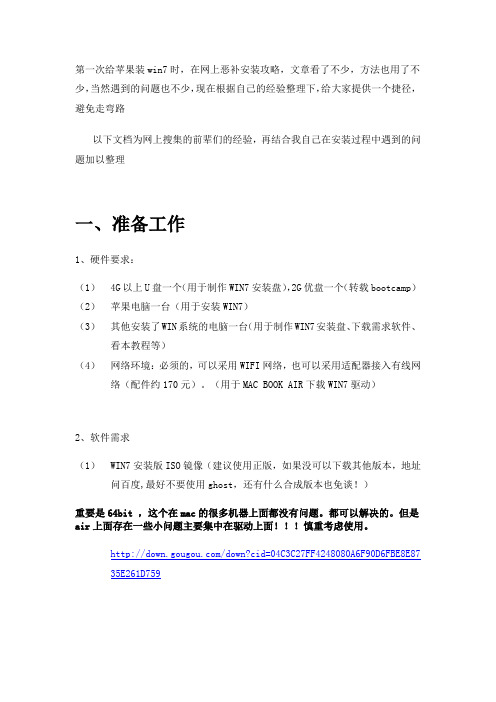
第一次给苹果装win7时,在网上恶补安装攻略,文章看了不少,方法也用了不少,当然遇到的问题也不少,现在根据自己的经验整理下,给大家提供一个捷径,避免走弯路以下文档为网上搜集的前辈们的经验,再结合我自己在安装过程中遇到的问题加以整理一、准备工作1、硬件要求:(1)4G以上U盘一个(用于制作WIN7安装盘),2G优盘一个(转载bootcamp)(2)苹果电脑一台(用于安装WIN7)(3)其他安装了WIN系统的电脑一台(用于制作WIN7安装盘、下载需求软件、看本教程等)(4)网络环境:必须的,可以采用WIFI网络,也可以采用适配器接入有线网络(配件约170元)。
(用于MAC BOOK AIR下载WIN7驱动)2、软件需求(1)WIN7安装版ISO镜像(建议使用正版,如果没可以下载其他版本,地址问百度,最好不要使用ghost,还有什么合成版本也免谈!)重要是64bit ,这个在mac的很多机器上面都没有问题。
都可以解决的。
但是air上面存在一些小问题主要集中在驱动上面!!!慎重考虑使用。
/down?cid=04C3C27FF4248080A6F90D6FBE8E8735E261D759(2)UltraISO软件,用于制作WIN7安装盘,下载地址问百度或搜狗,有绿色版的和安装版的都可以,只要有注册码就行。
这个软件功能超强,可以编辑镜像文件,提取或添加文件到镜像中,我们只用他的一个功能:把Win7的镜像写入到U盘中。
/search?search=%55%6c%74%72%61%49%53%4f&id=10000016&w=1&z=0(把以上地址复制后粘贴到浏览器中就可以)(3)rEFIt.dmg (用于让AIR启动时显示选择启动盘)/project/refit/rEFIt/0.14/rEFIt-0.14.dmg我用的软件点地址:/file/c2dcmhlk#BootCamp3.0Win驱动.zip.zip/file/c2dcmb77#UltraISO_Premium_Edition_9.3.6.2750_最新多国语言注册版(内附简体中文.繁体中文.英文.日文等多国语言版,在安装时会自动判断).rar/file/anh8tt22#UltraISO_软碟通_v9.5.0.2800_简体中文完美注册版_特别版.rar/file/dpxj2lww#UltraISO(软碟通)_v9.3.6.2750_星空不寂寞免注册破解版.rar/file/dpxjymut#BootCamp_3.2_32-bit.exe/file/anh84o5o#BootCamp_3.1_32-bit.exe/file/anhrvkme#rEFIt-0.14.dmg二、正式开始1、首先下载自己钟情的win7版本。
- 1、下载文档前请自行甄别文档内容的完整性,平台不提供额外的编辑、内容补充、找答案等附加服务。
- 2、"仅部分预览"的文档,不可在线预览部分如存在完整性等问题,可反馈申请退款(可完整预览的文档不适用该条件!)。
- 3、如文档侵犯您的权益,请联系客服反馈,我们会尽快为您处理(人工客服工作时间:9:00-18:30)。
u大师给苹果电脑安装u盘版win7教程【附图】
苹果电脑的 Mac OS系统会让用惯了windows系统的用户感到不太适应,此教程将教大家用u盘给苹果电脑换win7系统。
一、准备工作:
1.准备一个容量在2G以上的U盘。
2.下载最新版本的U大师U盘启动盘制作工具。
3.下载WIN7Ghost镜像文件(非原版)
二、如何进行操作:
1.使用U大师U盘启动盘制作工具将U盘制作成启动U盘。
2.将U盘插上电脑,重启电脑,由于苹果笔记本没有Bios设置,U盘启动通常插入U盘,电脑启动时长按“optin键”,便会进入一个开机启动选项界面,如图:
3.使用方向键选择右边的“U盘启动”,按回车键进入,如图:
4.直接就可以进入U盘启动选项界面,根据自己的需求选择对应的选项,这里选择【3】,进入winpe启动界面。
(windows pe系统启动过程会根据电脑配置的不同启动时间也会有所不同,一般启动时间再1-5分钟不等!)
5.进入WINPE后,找到刚才准备好的原版WIN7镜像文件,利用ImDisk将其加载成虚拟磁盘,如图:
6.请记住加载后的虚拟磁盘盘符,这里为F,之后点击确定按钮
7.将镜像文件加载成虚拟磁盘后,利用“windows通用安装器”找到刚才的install.wim文件进行安装
选择好后,单击“下一步”按钮
选择系统安装目录,之后分别单击左侧的两个按钮,注意此过程可能会提示你格式化所选分区,单击“是”即可
单击“下一步”按钮
单击“下一步”按钮
单击“安装系统”按钮,开始安装系统。
初步安装完成后,会弹出一个提示要求重启电脑,单击“确定”,然后手动重启电脑,注意这里可能需要几分钟,请耐性等待
8.点击“开始安装”按钮,进行系统安装
9.勾选“我接受许可条款”,单击“下一步”按钮
12.将事先准备好的密钥输入,点击“下一步”。
